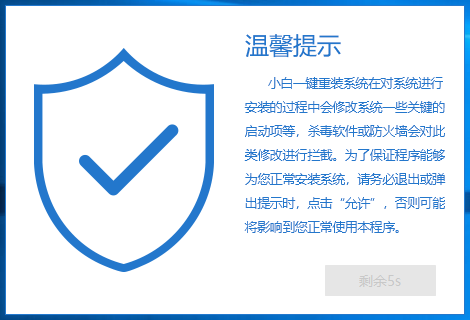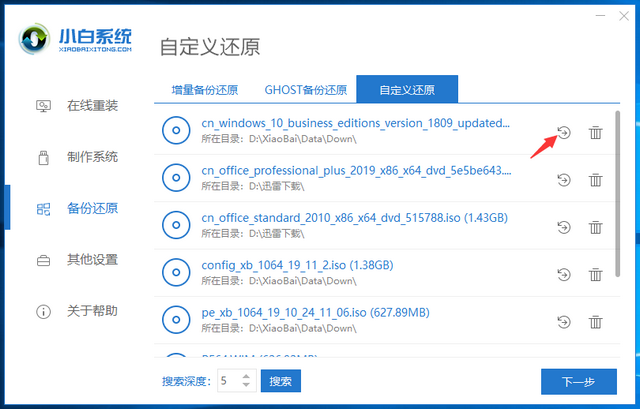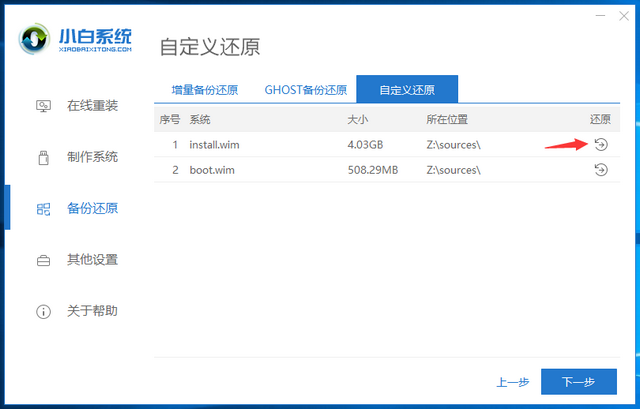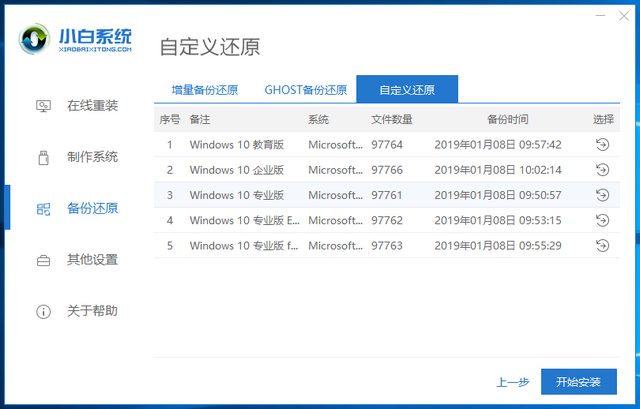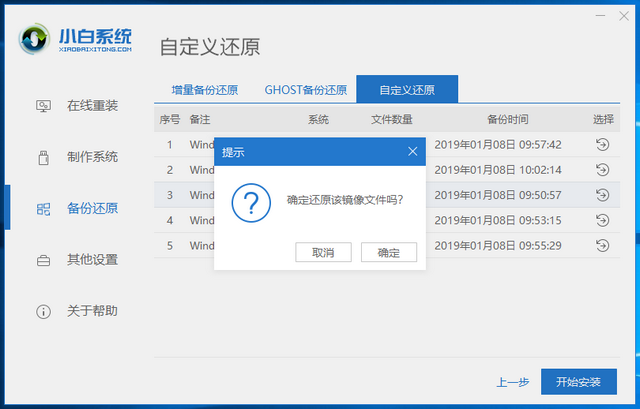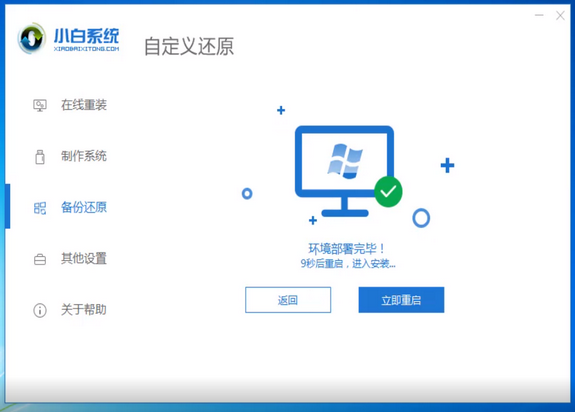皆さんこんにちは。今日は Xiaobai System の公式 Web サイト (xiaobixitong.com) からグラフィック チュートリアルを共有します。 Win10 Professional Edition は、Win10 システムの複数のバージョンの中で使用する価値のあるシステム バージョンです。Win10 Professional Edition システムは、システム イメージ ファイルを通じてインストールできます。以下は、Win10 Professional Edition イメージをインストールする方法に関するチュートリアルです。 win10プロフェッショナルバージョンシステムをインストールする必要がある友人は、それを参照してください。

#Win10 Professional Edition イメージ インストール チュートリアル
1. システムをインストールする前に、重要なファイルをバックアップします。コンピュータのウイルス対策ソフトウェアをオフにして、Xiaobi のワンクリック再インストール システムを開きます。
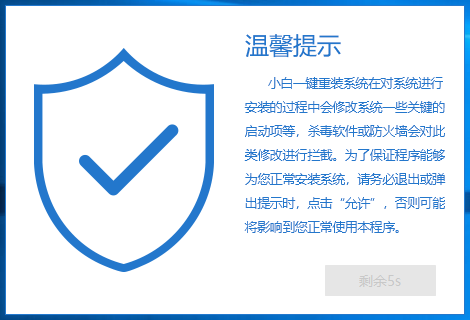
#2. 左側の「バックアップ復元」をクリックし、ページ上の「カスタム復元」をクリックします。 win10プロフェッショナルバージョンのシステムイメージを見つけて、復元ボタンをクリックします。
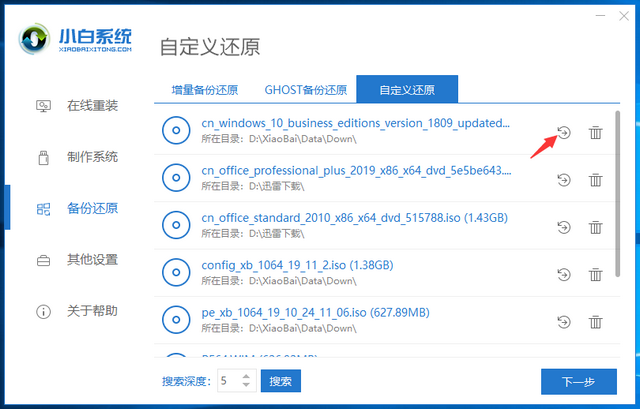
3. インストールするインストール ファイルを選択します。
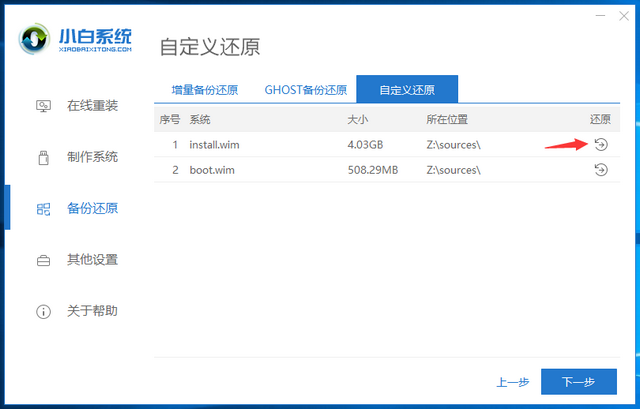
4. win10 Professional Edition を選択し、[インストールの開始] ボタンをクリックします。
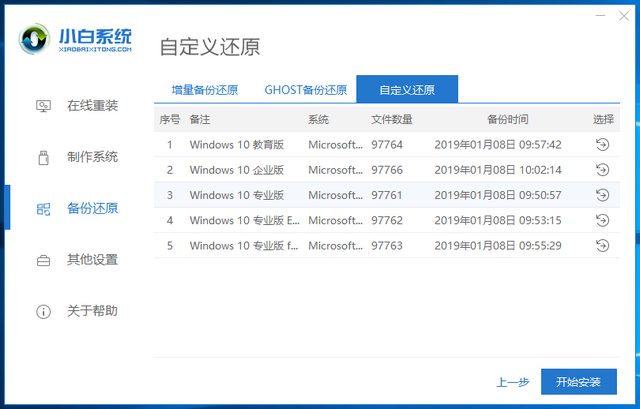
#5. イメージ ファイルを復元するためのプロンプト ウィンドウが表示されたら、[OK] をクリックします。
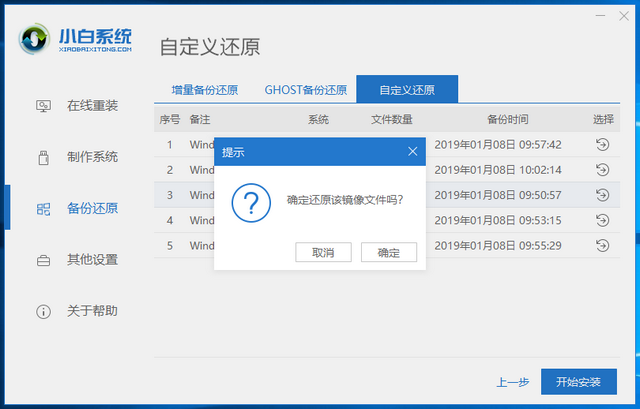
#6. Xiaobai システムがインストール環境の展開を完了するまで待ち、コンピューターを再起動して PE システムに入り、win10 プロフェッショナル バージョンをインストールします。システム。
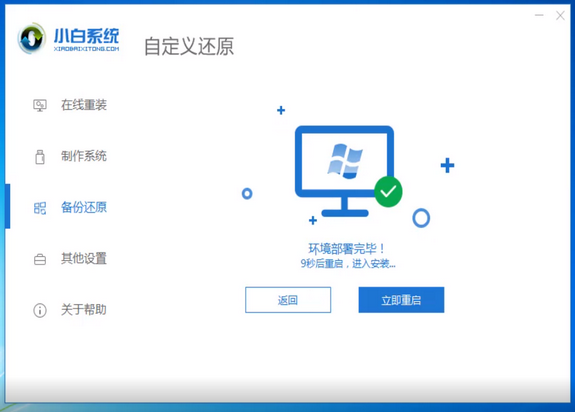
#7. win10 システムを PE システムにインストールした後、コンピューターを再起動し、システムの初期設定を完了した後、win10 プロフェッショナル バージョン システムの使用を開始できます。

以上がwin10インストールチュートリアル画像の詳細内容です。詳細については、PHP 中国語 Web サイトの他の関連記事を参照してください。